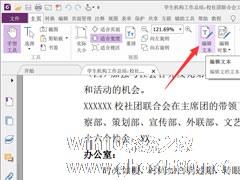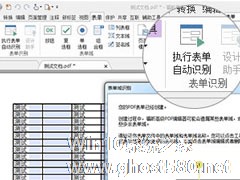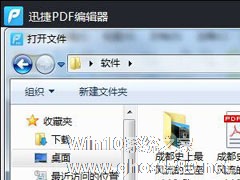-
福昕PDF编辑器如何在PDF上修改文字及颜色?
- 时间:2024-05-02 04:53:39
大家好,今天Win10系统之家小编给大家分享「福昕PDF编辑器如何在PDF上修改文字及颜色?」的知识,如果能碰巧解决你现在面临的问题,记得收藏本站或分享给你的好友们哟~,现在开始吧!
相信熟悉PDF文档的用户都知道,PDF文档具有安全性高但不易修改的特点,所以对于某些重要的内容,用户一般选择的都是PDF文档。那么,如果我们非要修改PDF文档上的文字及颜色的时候该怎么操作呢?很简单,使用福昕PDF编辑器即可进行修改,具体的我们就一起往下看看吧!
方法步骤
1、在福昕PDF编辑器中打开需要处理的PDF文档,点击“编辑文本”后会自动打开编辑界面;

2、选中需要编辑的文字,然后输入自己想要的文字;

3、如果想要设置文字颜色,则与编辑Word一般,点击顶部工具栏里的字体颜色,挑选自己钟意的颜色即可;
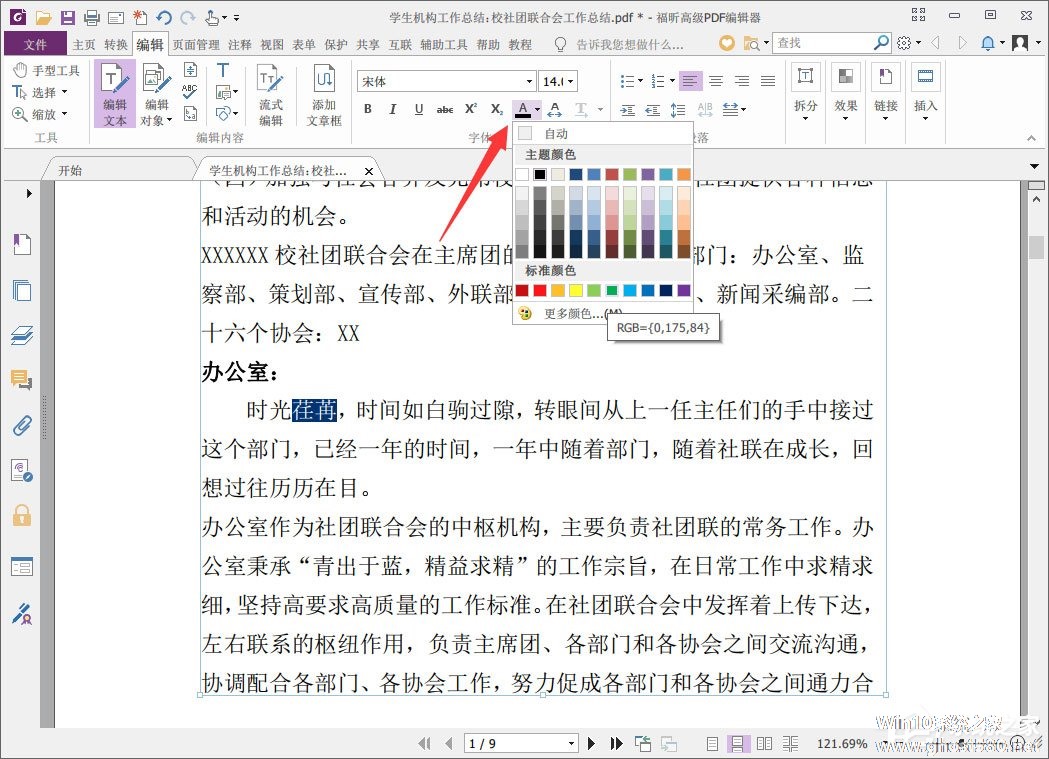
4、确认好文字和文字颜色是否自己喜欢的,如果确认无误,记得点击PDF编辑器左上角的保存按钮进行保存。

以上就是关于「福昕PDF编辑器如何在PDF上修改文字及颜色?」的全部内容,本文讲解到这里啦,希望对大家有所帮助。如果你还想了解更多这方面的信息,记得收藏关注本站~
【②文章*来自Win10系统之家!】
相关文章
-
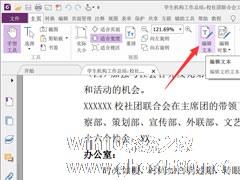
相信熟悉PDF文档的用户都知道,PDF文档具有安全性高但不易修改的特点,所以对于某些重要的内容,用户一般选择的都是PDF文档。那么,如果我们非要修改PDF文档上的文字及颜色的时候该怎么操作呢?很简单,使用福昕PDF编辑器即可进行修改,具体的我们就一起往下看看吧!
方法步骤
1、在福昕PDF编辑器中打开需要处理的PDF文档,点击“编辑文本”后会自动打开编辑界面;... -
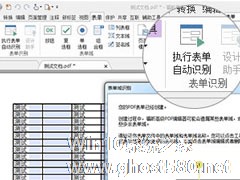
福昕PDF编辑器如何填写及编辑PDF表单?福昕PDF编辑器填写及编辑PDF表单的方法
福昕PDF编辑器是一款受到大家欢迎的编辑器,你知道福昕PDF编辑器如何填写及编辑PDF表单的吗?接下来我们一起往下看看福昕PDF编辑器填写及编辑PDF表单的方法吧。
方法步骤
一、PDF表单填写
1、用福昕高级PDF编辑器打开一个交互式表单时,程序窗口右上角会出现消息提示框,提示当前PDF表单包含交互式表单域。默认情况下,福昕高级PDF编辑器会高亮... -
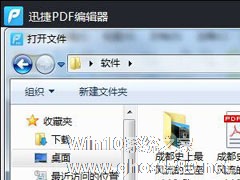
PDF如何编辑文字?迅捷PDF编辑器编辑修改PDF文字的方法
在之前的教程中,小编也向大家介绍到了,PDF文档最大的特点就是安全性高,不能被随意修改。那么,如果我们一定要编辑修改PDF文档的话,又改怎么操作呢?接下来,我们就一起往下看看迅捷PDF编辑器编辑修改PDF文字的方法吧!
方法步骤
1、请下载安装迅捷PDF编辑器;
2、请点击“打开”,在弹出的对话中选中要编辑的PDF文件,点击对话框中的“打开”按钮在... -

福昕pdf阅读器在PDF文档上怎样标注重点?福昕pdf阅读器是一款完全免费的PDF阅读器,由于福昕pdf阅读器体积小不占空间,运行速度快,而且功能很强大,深受广大网友喜欢。下面小编教你怎样利用福昕pdf阅读器在PDF文档上标注重点方法。
1、首先打开福昕pdf阅读器,如下图所示。
2、可以点击左侧历史记录的【打开】按钮从本地电脑上打开PDF文件,也可以点击左上...